
この記事では、Ubuntu 18.04 LTS に GIMP をインストールして構成するために必要な手順について説明しました。このチュートリアルを続行する前に、sudo 権限を持つユーザーとしてログインしていることを確認してください。このチュートリアルのすべてのコマンドは、root 以外のユーザーとして実行する必要があります。
GNU Image Manipulation Program、略して GIMP は、オープンソースの最高の画像エディターの 1 つです。写真やスキャンの編集、補正、レタッチ、描画の作成、独自の画像の作成に使用できます。 Photoshop に見られるものと同様の、プロレベルの編集ツールとフィルターの大規模なコレクションがあります。
Ubuntu に GIMP をインストール
ステップ 1. まず、Ubuntu サーバーにパッケージをインストールする前に、すべてのシステム パッケージが更新されていることを確認することを常にお勧めします。
sudo apt update sudo apt upgrade
ステップ 2. GIMP を Ubuntu 18.04 にインストールします。
Ubuntu コマンド ラインからソフトウェアをインストールするには、次のコマンドを sudo として実行します。
sudo apt install gimp
インストールを確認するオプションが表示される場合があります。 Y を入力して Enter キーを押してください。その後、ソフトウェアがシステムにインストールされます:
gimp
または、Ubuntu 18.04 LTS オペレーティング システムのアプリケーション メニューに GIMP ランチャーがあります。 GNU Image Manipulation Program アイコンをクリックして開始します。
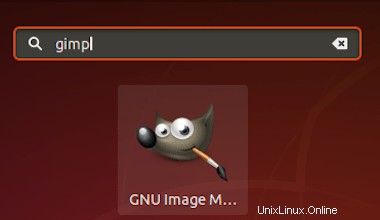
Ubuntu 18.04 に GIMP をインストールするために必要なことはこれだけです。この簡単なヒントがお役に立てば幸いです。ご質問やご提案がありましたら、お気軽にコメントを残してください。